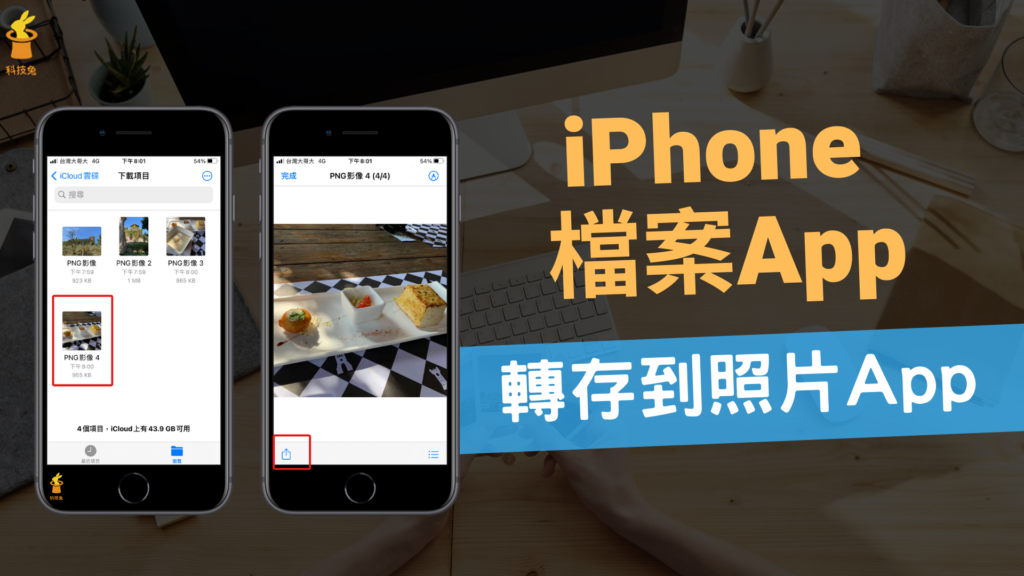
iPhone 用戶應該都有使用過檔案App,無論是你使用網路所下載的檔案、影片、照片…等等,你都可以儲存在「檔案App」裡面,但是 iPhone 還有「照片 App」,這是我們使用 iPhone 時,最常儲存照片跟翻閱照片的地方。如果你想要知道如何將 iOS 檔案 App 裡面的照片跟影片都儲存到 iPhone 手機的 照片 App 裡,那就趕快來看這篇文章教學吧!
下面會完整教學使用 iPhone iOS 的用戶,如何將檔案 App 的照片或影片,如何儲存到 iOS「照片 App」。
iPhone 檔案 App 的照片/影片,儲存到照片 App
1.iOS 檔案 App 儲存單個照片/影片到照片 App
▼iOS 檔案 App 要儲存單張照片或單個影片到照片 App ,方式非常簡單,打開「檔案 App」之後,對著你要儲存到「照片 App」 的圖片點一下,圖片放大之後,點擊左下角的「分享」按鈕。
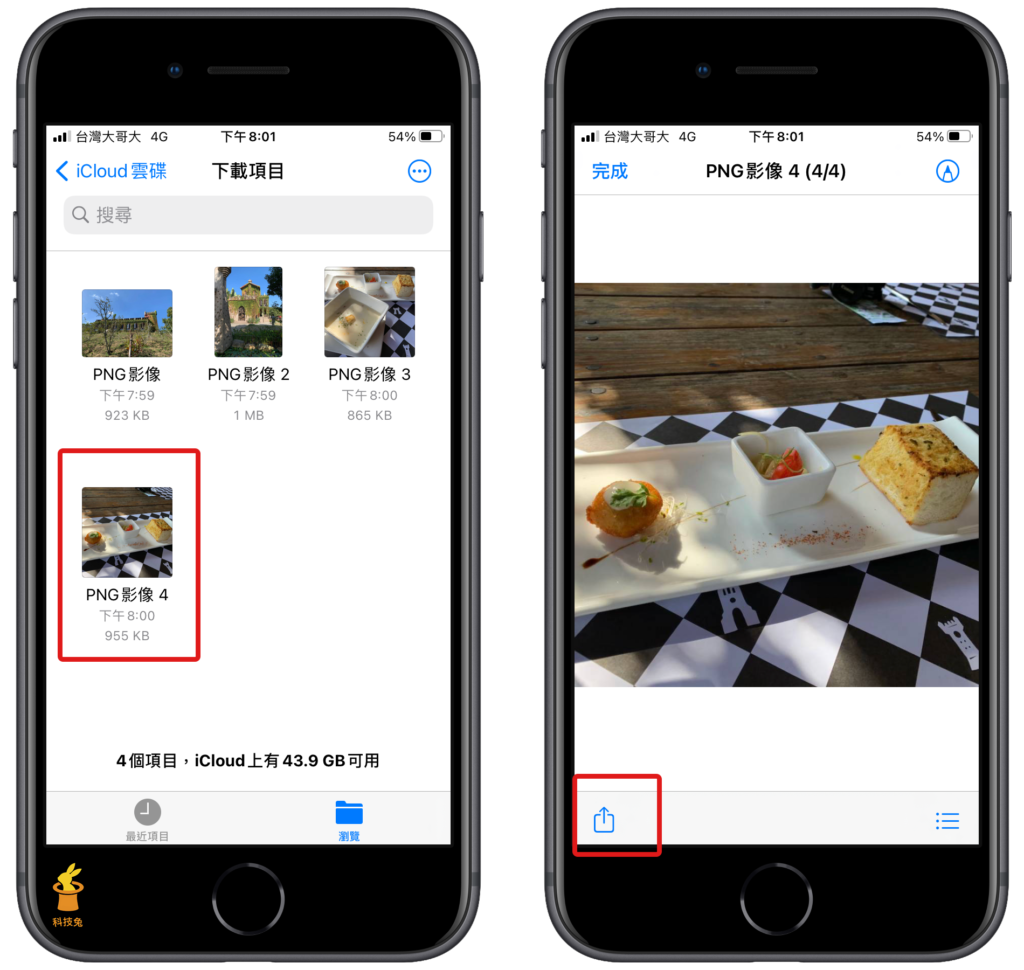
▼打開功能列選單之後,點擊「儲存影像」就會將這個照片/影片儲存到「照片 App」了。
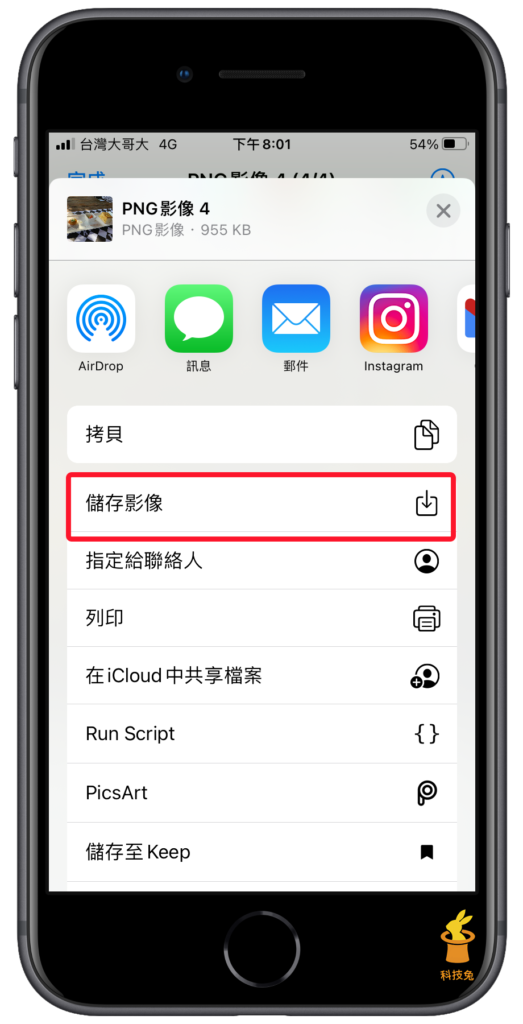
▼打開你的 iPhone 照片 App,你會發現剛剛那張照片/影片,已經出現在你的照片App 裡面。另外如果你的檔案App裡面的原圖不要了的話,可以回檔案 App 將原始照片刪掉。
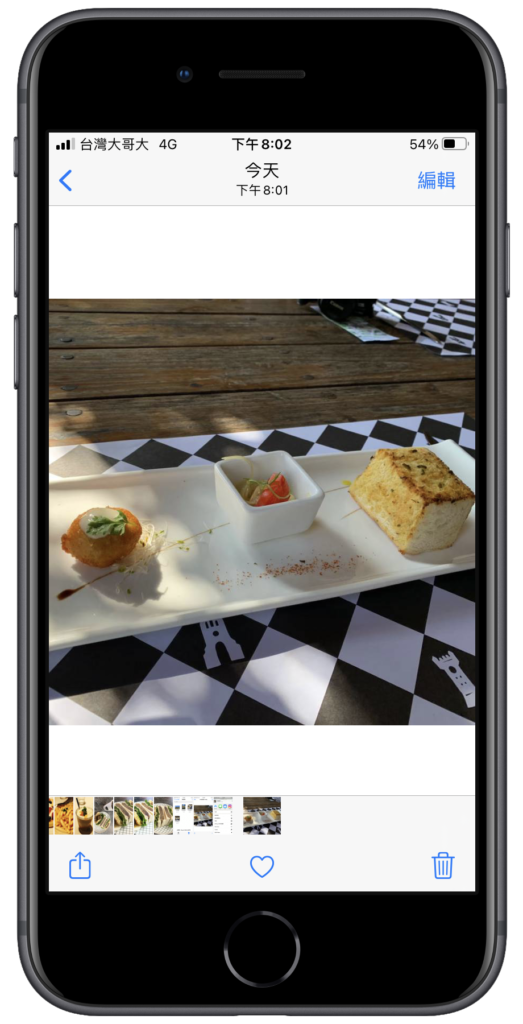
2.iOS 檔案 App 儲存多個照片/影片到照片 App
▼那麼 iOS 檔案 App 有辦法一次儲存大量多張照片或影片到照片 App 嗎?可以唷,點擊上方「…」打開功能列選單,選擇「選取」這個功能,之後你就可以選擇多個照片或影片,然後一樣按左下角「分享」圖示。
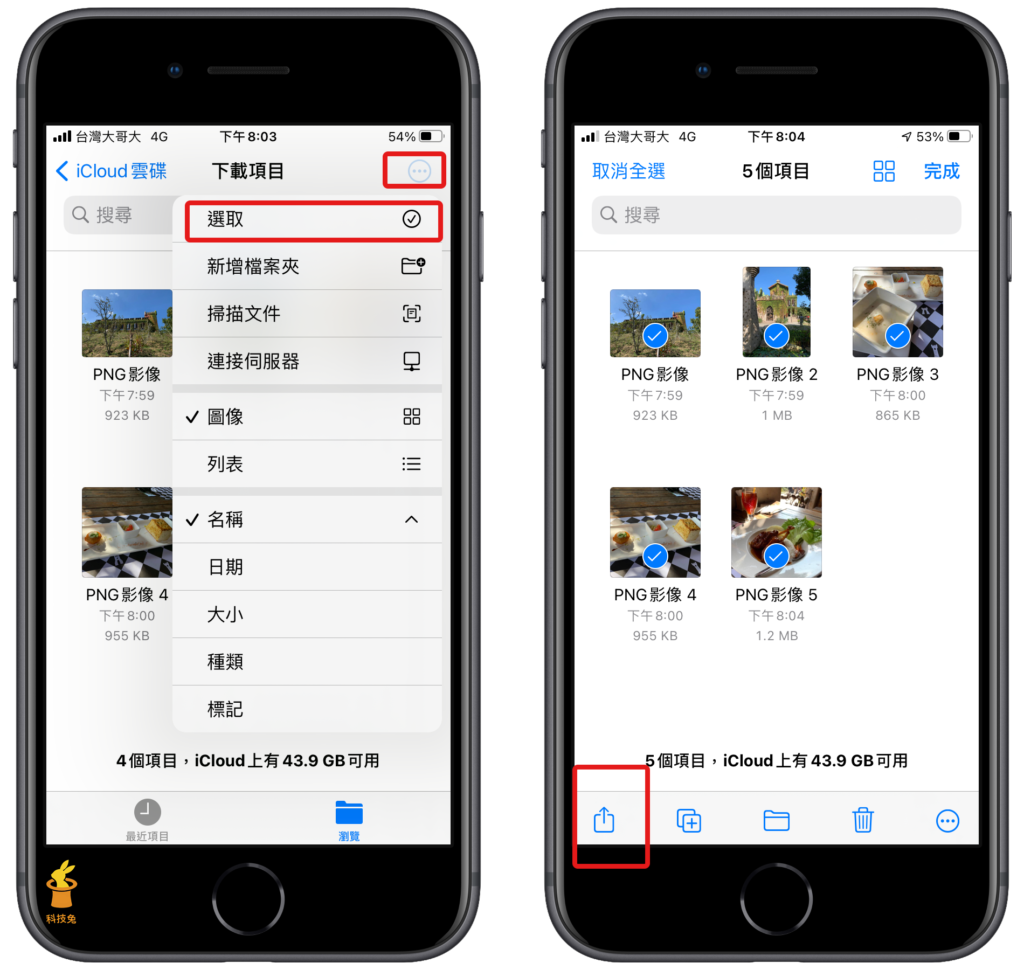
▼接著點擊「儲存x個影像」,就能將這些照片/影片通通儲存到 iPhone「照片App」了。
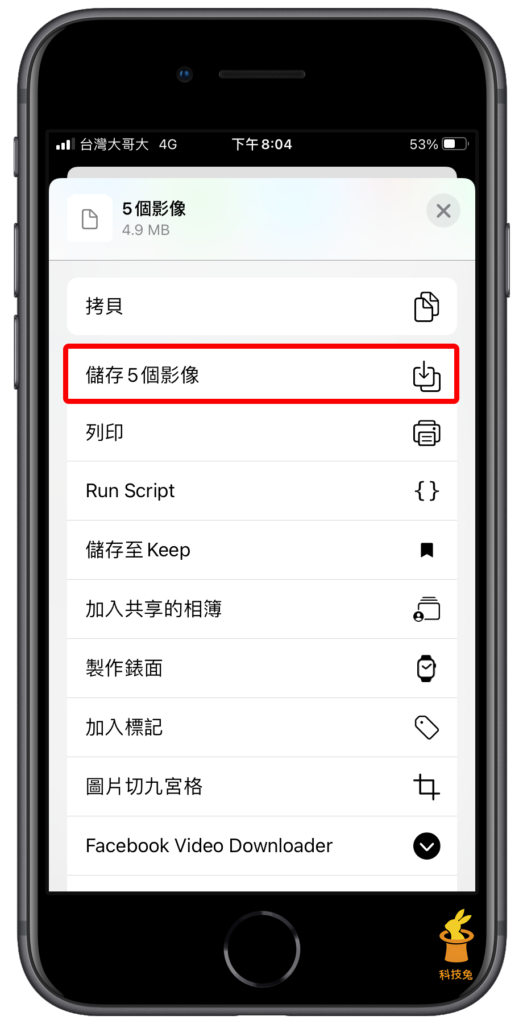
透過上面方式,你可以將檔案 App 的任何照片或影片,都儲存到你的 iPhone 手機「照片 App」。另外,透過這種方式並不會自動刪掉原本檔案App的原始檔案,所以如果你怕有重複照片的話,可以將檔案 App 的原始照片/影片刪掉。
總結
1. 你可以自由任意地將 iPhone 檔案App的照片/影片,儲存到「照片App」 。
2.同理,你也可以將 iPhone 照片App裡面的照片,儲存到檔案App。
3.上面的教學步驟,並不是剪下貼上的概念,而是複製貼上,所以如果你怕有重複檔案,記得將原始圖片/影片刪掉唷。
